Come risolvere Android Auto continua a disconnettendo? Leggi questa guida alla risoluzione dei problemi, applica le 13 correzioni menzionate qui e risolvi il problema.
Android Auto è una pratica applicazione che consente di connettere il cellulare Android al sistema di infotainment dell’auto. Ha alcune funzioni interessanti come la navigazione di Google Maps, Ricerca Web, GPS, Lettore musicale, risposta vocale, ecc.
Nonostante tutte queste funzionalità esclusive, gli utenti riscontrano diversi problemi durante l’utilizzo. Uno di questi problemi che è stato recentemente riscontrato dagli utenti è “Android Auto continua a disconnettendo e riconnettersi”. Quindi, se sei uno di loro, questo è il posto giusto per te.
In questo post imparerai perché Android Auto si disconnette casualmente e, naturalmente, come risolverlo.
Per risolvere Android Auto continua a disconnettersi, raccomandiamo questo strumento:
Questo strumento efficace può risolvere problemi Android come loop di avvio, schermo nero, Android in muratura, ecc. In pochissimo tempo. Basta seguire questi 3 semplici passaggi:
- Scarica questa riparazione del sistema Android attrezzo (solo per PC) valutato Eccellente su Trustpilot.
- Avvia il programma e seleziona marca, nome, modello, paese/regione e operatore telefonico e fai clic Next.
- Segui le istruzioni sullo schermo e attendi il completamento del processo di riparazione.
Perché Android Auto continua a disconnettendo e riconnettersi?
Potrebbero esserci diverse cose che possono innescare questo problema. Di seguito ho elencato i principali:
- A causa dell’incompatibilità tra Android Auto e l’auto.
- App Android Auto obsoleta.
- Cache e dati di Android Auto
- Quando Android Auto tenta di connettersi al veicolo sbagliato.
- Impostazioni Infotainment dell’auto errate.
- Non consentire le autorizzazioni necessarie per Android Auto.
Ora, passiamo alla risoluzione dei problemi di disconnessione di Android Auto dopo alcuni minuti applicando i metodi passo passo menzionati nella sezione successiva.
Come risolvere il Android Auto mantiene disconnettendo problema?
- Riavvia il tuo telefono Android
- Verifica la compatibilità
- Cancella cache e dati dell’app Android Auto
- Controlla le connessioni dei tuoi dispositivi
- Autorizzazione per l’overlay dell’app
- Aggiorna la tua app Android Auto
- Aggiorna il sistema operativo Android
- Risoluzione dei problemi del sistema di infotainment dell’auto
- Problema con il GPS
- Disinstallare e reinstallare Android Auto
- Sostituire il cavo USB
- Segnalare ad Aiuto e supporto di Android Auto
- Prova un altro telefono Android o contatta un rivenditore
Soluzione 1: riavvia il tuo telefono Android
Se non riesci a connettere correttamente Android Auto alla tua auto, potrebbe accadere a causa di un conflitto nel software del telefono. In tal caso, il riavvio del telefono può aiutarti ad affrontare la situazione.
Puoi semplicemente realizzare questa soluzione premendo e tenendo premuto un pulsante di accensione sul telefono finché non viene visualizzato il menu. Lì, otterrai diverse opzioni, ma devi scegliere Riavvia.

Una volta riavviato correttamente il dispositivo, collega nuovamente Android Auto all’auto e verifica il problema.
Soluzione 2: verifica la compatibilità
Il controllo della compatibilità dei dispositivi è un altro modo di base che dovrebbe provare a risolvere il problema con l’Auto Android che continua a bloccarsi o Spotify non funziona Problema di Android Auto.
Per funzionare correttamente, entrambi i dispositivi (telefono Android e auto) dovrebbero essere supportati da Android Auto.
Per vedere se il tuo veicolo è compatibile o meno con Android Auto, puoi visitare Auto compatibili con Android Auto. Lì, se trovi il nome della tua auto, puoi provare le prossime risoluzioni.
Soluzione 3: Cancella cache e dati dell’app Android Auto
L’utilizzo continuo di qualsiasi applicazione memorizza la cache e i dati che possono causare l’arresto, l’arresto anomalo o il mancato funzionamento dell’app.
Forse Android Auto si disconnette casualmente a causa dei dati della cache. Quindi, per risolverlo, devi cancellare la cache e i dati dell’app Android Auto.
Ecco come puoi cancellare la cache dell’app:
Passaggio 1: per prima cosa, vai all’app Impostazioni.
Passaggio 2: fare clic su un’opzione App/Applicazioni.

Passaggio 3: dall’elenco delle app, trova e scegli Android Auto.
Passaggio 4: tocca un’opzione di archiviazione.

Passaggio 5: lì, otterrai Cancella dati e Cancella cache. Basta fare clic sui rispettivi pulsanti.

Passaggio 6: ora esci dalle impostazioni e prova a utilizzare nuovamente Android Auto e verifica se riesci a risolvere il problema di arresto anomalo di Android Auto.
Soluzione 4: controlla le connessioni dei tuoi dispositivi
Il controllo delle connessioni è il passaggio fondamentale da eseguire per risolvere i problemi di disconnessione Android Auto durante lo sblocco del telefono.
Tuttavia, se stai utilizzando il cavo USB per collegare Android Auto a un’auto, assicurati che non sia danneggiato. Ma, se hai scoperto che il cavo è danneggiato, prova a utilizzare un cavo diverso.
Tuttavia, se stai provando a connettere Android auto a un’auto in modalità wireless o possiamo dire utilizzando il Bluetooth, devi dimenticare un dispositivo e quindi riconnetterlo. C’è un’alta possibilità che Android Auto continui a disconnettersi a causa del Bluetooth danneggiato.
Ecco come puoi facilmente accoppiare di nuovo i tuoi dispositivi:
- Aprire le Impostazioni >> toccare un’opzione “connettività dispositivo”.

- Quindi, fai clic su un Bluetooth
- Quindi, da un elenco di dispositivi accoppiati visualizzato, è necessario trovare un nome Bluetooth per l’auto che si desidera connettere. Ora tocca l’icona delle impostazioni seguendo il suo nome preferito.
- Fare clic su Disaccoppia

- Non appena un dispositivo viene eliminato, rimetterlo in modalità di associazione.
- Sul telefono, apri le impostazioni Bluetooth e prova ad accoppiare nuovamente il dispositivo con l’auto.
Se questa soluzione non ti aiuta a risolvere il problema con Android Auto che continua a disconnettersi e riconnettersi, prova il prossimo.
Soluzione 5: autorizzazione per l’overlay dell’app
Come tutti sappiamo, molte app non hanno l’autorizzazione per sovrapporre per impostazione predefinita. Allo stesso modo, anche l’applicazione Android Auto necessita di autorizzazioni essenziali per l’overlay.
Pertanto, per verificare se l’autorizzazione per la sovrapposizione di Android Auto è concessa o meno, attenersi alla seguente procedura:
Passaggio 1: sul tuo smartphone, vai alle impostazioni, quindi in una casella di ricerca, devi digitare l'”overlay dell’applicazione”.
Passaggio 2: quindi, cerca Android Auto e assicurati che l’overlay di attivazione/disattivazione sia attivato/abilitato.
Soluzione 6: aggiorna la tua app Android Auto
Un altro motivo principale che ho già menzionato sopra è l’app obsoleta. Quindi, se la tua app Android Auto è obsoleta, aggiornala all’ultima versione.
Sai perché ti suggerisco di aggiornare l’app? Indipendentemente dal bug riscontrato, un semplice aggiornamento da Google Play Store può spesso risolvere il problema.
- All’inizio, vai su GooglePlay Store.
- Quindi, fai clic sulle 3 linee orizzontali >> tocca l’opzione “Le mie app e i miei giochi”.
- Quindi, cerca l’app Android Auto e controlla se ci sono aggiornamenti in attesa.

- Se trovato, tocca Aggiorna

- Quando l’applicazione viene aggiornata con successo, prova a connetterla di nuovo e controlla se funziona.
Soluzione 7: aggiorna il sistema operativo Android per correggere Android Auto che continua a disconnettersi
La maggior parte delle volte, accade che a causa della versione obsoleta di Android, gli utenti si trovino ad affrontare numerosi problemi sui loro telefoni. Ecco perché si consiglia sempre ai nostri utenti di mantenere aggiornato il proprio sistema operativo Android per evitare problemi così fastidiosi.
Tuttavia, per risolvere il senza fili Android Auto continua a disconnettersi, una volta che dovresti controllare se il software del tuo dispositivo è aggiornato o meno. Se è necessario aggiornare, seguire i passaggi seguenti:
- Sul tuo telefonino, apri Impostazioni.
- Nel secondo passaggio, è necessario fare clic su Informazioni sul telefono >> andare a un aggiornamento del sistema.

- Qui, il tuo smartphone ora cercherà gli aggiornamenti disponibili. Devi aspettare un po’ di tempo.
- Se è disponibile un aggiornamento più recente, verrà richiesto di scaricarlo e installarlo.
- Semplicemente, tocca Scarica ora.
Soluzione 8: risoluzione dei problemi del sistema di infotainment dell’auto
Proprio come riavviare il telefono Android, anche il riavvio del sistema di infotainment della tua auto può rivelarsi utile. Dovrai controllare manualmente tramite alcuni semplici passaggi poiché varia in base al veicolo. Per questo, segui semplicemente i seguenti passaggi per la risoluzione dei problemi:
- Su un sistema di infotainment, devi andare su “Impostazioni auto” ed effettuare la selezione.
- Scegli l’opzione “Connessioni smartphone” da un menu a discesa.
- Ricreare la connessione con un’applicazione Android Auto sul telefono.
Soluzione 9: problema con il GPS
La funzione principale di Android Auto è quella di controllare durante la guida e fornire una navigazione rapida. Tuttavia, è un grosso problema se un sistema GPS non funziona durante la guida dell’auto.
Quindi, per risolvere Android auto continua a perdere il segnale GPS, è necessario aggiornare Google Maps e Google Play Services.
#1: imposta la accuratezza su un valore alto
- Avvia Impostazioni quindi tocca la posizione
- Lì, scegli l’opzione Modalità >> tocca abilita un’elevata precisione

#2: Disabilita le Mock localizzazione
- In primo luogo, vai su Impostazioni >> Sistema
- Quindi, tocca Sviluppatore
- Quindi scorrere verso il basso fino alla sezione Debug >> toccare su Seleziona la Mock localizzazione.
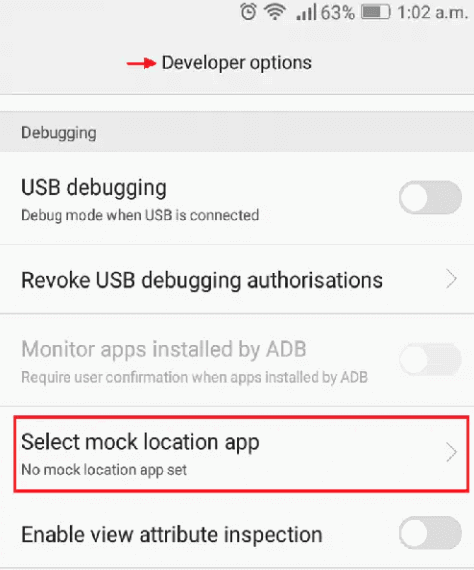
- Ora, scegli l’opzione “Nessuna app”.
Soluzione 10: disinstallare e reinstallare Android Auto
Molti utenti hanno riscontrato che la disinstallazione e la successiva reinstallazione dell’app sono utili nei loro casi. Una volta che dovresti farlo anche per affrontare Android Auto continua a disconnettere 2021 sul telefono.
Innanzitutto, devi premere a lungo sull’icona di un’applicazione Android Auto e scegliere l’opzione Disinstalla lì.
Una volta che l’app è stata disinstallata correttamente, è necessario attendere alcuni minuti. Successivamente, apri l’app Google Play Store e cerca Android Auto. Basta toccarlo e lì vedrai l’opzione Installa.

Ora prova a connettere il tuo telefono a un’auto tramite Android Auto e controlla se l’errore è stato risolto.
Soluzione 11: sostituire il cavo USB
Sono numerosi gli utenti che utilizzano un cavo USB per collegare Android Auto alla propria auto per divertirsi durante la guida. Tuttavia, se si utilizza anche l’USB e si ottiene la disconnessione di Android Auto dopo alcuni minuti, è possibile che il cavo sia di cattiva qualità.
In tal caso, prendi in considerazione la sostituzione del vecchio cavo USB e prendine uno nuovo.
Soluzione 12: segnalare ad Aiuto e supporto di Android Auto
Se le soluzioni di cui sopra non funzionano e il problema riguarda l’app stessa, puoi contattare Android Auto e segnalare Aiuto e supporto.
Tuttavia, se sei abbastanza fortunato, riceverai sicuramente la risposta dal team.
Soluzione 13: prova un altro telefono Android o contatta un rivenditore
Ultimo ma non meno importante, puoi provare con un altro smartphone e connetterti alla scheda utilizzando Android Auto.
Se ancora, non funziona, prova a contattare il produttore o il rivenditore di un’auto.
È possibile che ci sia un problema con i componenti interni dell’auto che impedisce all’app Auto di funzionare senza problemi o si disconnette casualmente.
Il processo è finito…!
Soluzione consigliata per risolvere i problemi relativi alle app su Android
È comune riscontrare errori o problemi durante l’utilizzo di qualsiasi app su un telefono Android. Quindi, ogni volta che affronti qualsiasi tipo di problema relativo alle app, come le app che continuano a bloccarsi, l’impostazione si è interrotta, ecc., puoi scegliere il software consigliato: Android Riparazione Strumento.
Puoi eseguire questo software anche senza alcuna conoscenza tecnica ed è facile da usare. Quindi, scarica e installa questo strumento sul tuo PC ed eseguilo.
Per sapere come funziona questo strumento ricco di funzionalità, basta consultare la sua guida per l’utente.

Note: Si consiglia di scaricare e utilizzare il software solo sul desktop o laptop. Il software non funziona sui telefoni cellulari.
Frequentemente Chiesto Domande:
Perché Android Auto smette di funzionare?
Esistono diversi motivi che possono portare a problemi di funzionamento di Android Auto. Ma la causa più comune che può causare questo problema è un'incompatibilità tra telefono e auto, problemi di connettività o app Android obsolete.
Il Bluetooth è necessario per Android Auto?
Se vuoi connettere Android Auto all'auto in modalità wireless, ovviamente hai bisogno del Bluetooth. Tuttavia, se è necessario connettersi tramite cavo, è necessario utilizzare il cavo USB.
Come posso risolvere la Connessione automatica di Android?
Puoi risolvere il problema di connessione di Android Auto applicando i seguenti suggerimenti:
- Verificare i problemi di incompatibilità dei dispositivi di abete
- Riavvia il telefono Android
- Svuota la cache dell'app Android Auto
- Controlla le impostazioni dell'auto abbinata
- Aggiorna l'app Android Auto
- Verifica l'aggiornamento del sistema operativo del telefono
- Disinstalla e reinstalla Android Auto
- Contattare il produttore del veicolo
Perché il mio telefono Samsung continua a disconnettersi dalla mia auto?
Il tuo telefono Samsung continua a disconnettersi dalla tua auto forse a causa della cattiva connessione, dell'app Android Auto corrotta o della cache e dei dati dell'app.
Come posso correggere l'errore 8 di comunicazione automatica di Android?
Per correggere l'errore di comunicazione 8 di Android Auto, puoi provare i seguenti metodi di risoluzione dei problemi:
- Cambiare un cavo di connessione
- Controlla le impostazioni di data e ora
- Aggiorna il sistema operativo del telefono e l'applicazione Android Auto
- Aggiorna Google Play Services
- Abilita debug USB
- Aggiorna Google Play Store
Cosa posso usare al posto di Android Auto?
Di seguito puoi trovare alcune migliori alternative che possono essere utilizzate al posto dell'app Android Auto: •
- Google Maps
- AutoMate
- AutoZen
- Modalità guida
- Waze
- Dashdroid per auto
Per riassumere
È tutto!!!
Spero che dopo aver letto questa guida alla risoluzione dei problemi, potresti aver ottenuto abbastanza informazioni su come risolvere Android Auto continua disconnettendo e riconnettersi.
Tuttavia, se si verifica un problema con l’app Android Auto stessa, svuotare la cache dell’app Android Auto, aggiornare l’app e reinstallarla può aiutarti a risolverlo.
Tuttavia, in caso di problemi relativi all’hardware, è necessario contattare il produttore del veicolo per chiedere aiuto.
James Leak is a technology expert and lives in New York. Previously, he was working on Symbian OS and was trying to solve many issues related to it. From childhood, he was very much interested in technology field and loves to write blogs related to Android and other OS. So he maintained that and currently, James is working for it.androiddata-recovery.com where he contribute several articles about errors/issues or data loss situation related to Android. He keeps daily updates on news or rumors or what is happening in this new technology world. Apart from blogging, he loves to travel, play games and reading books.